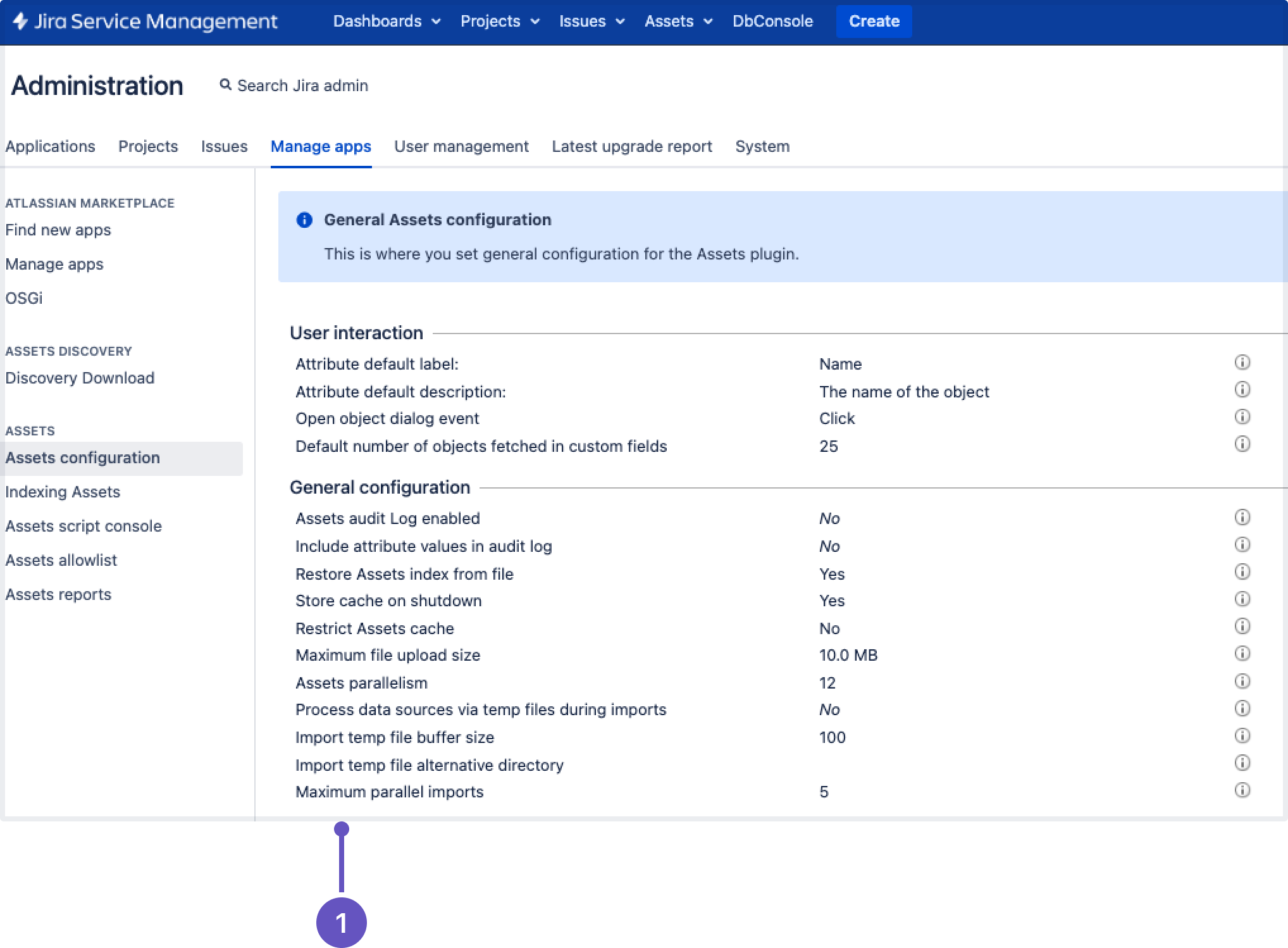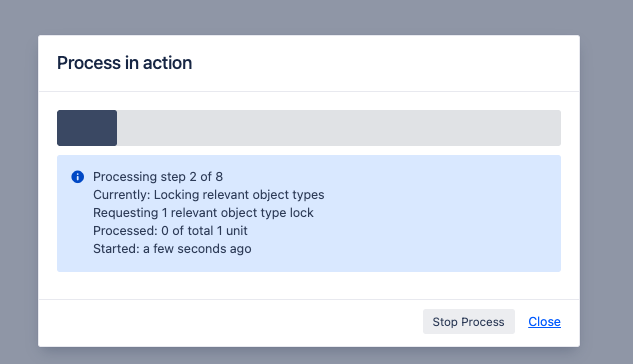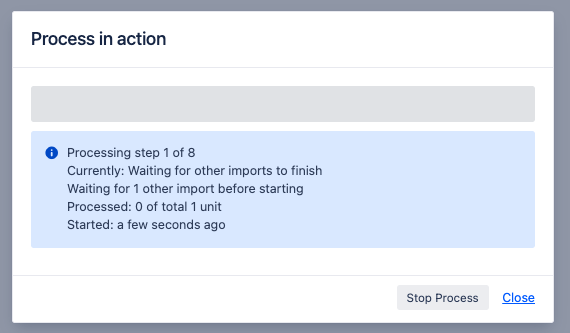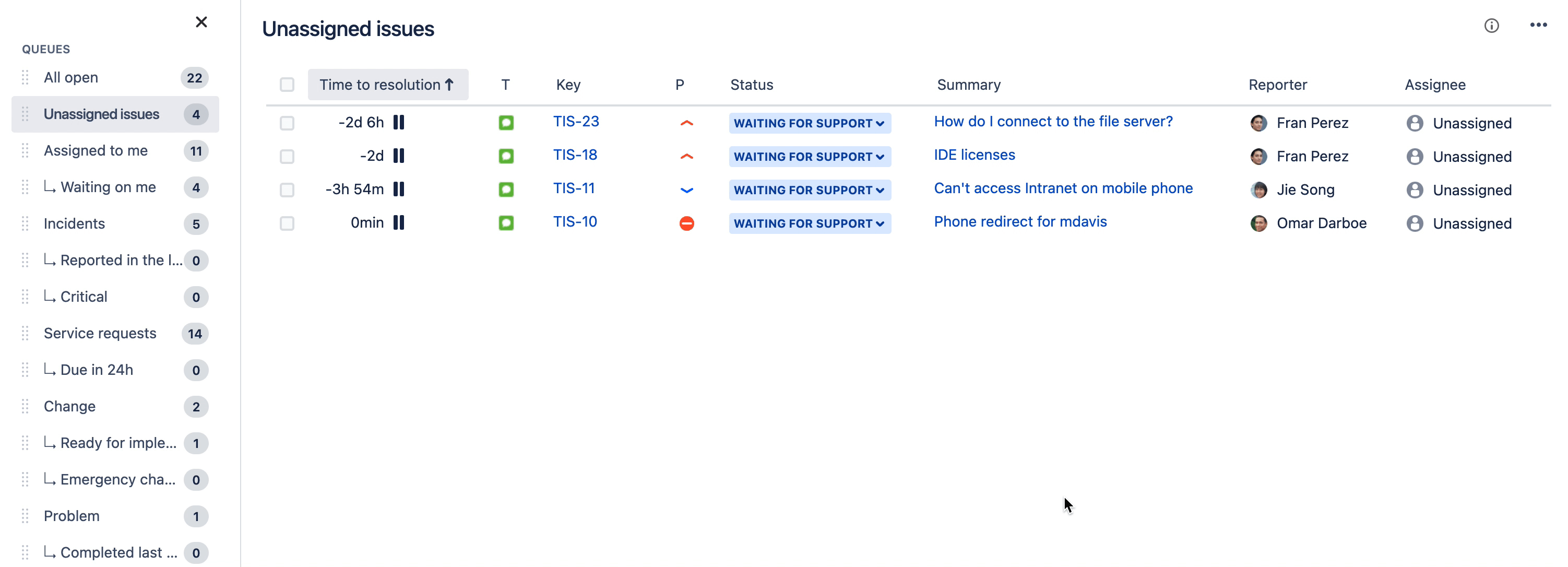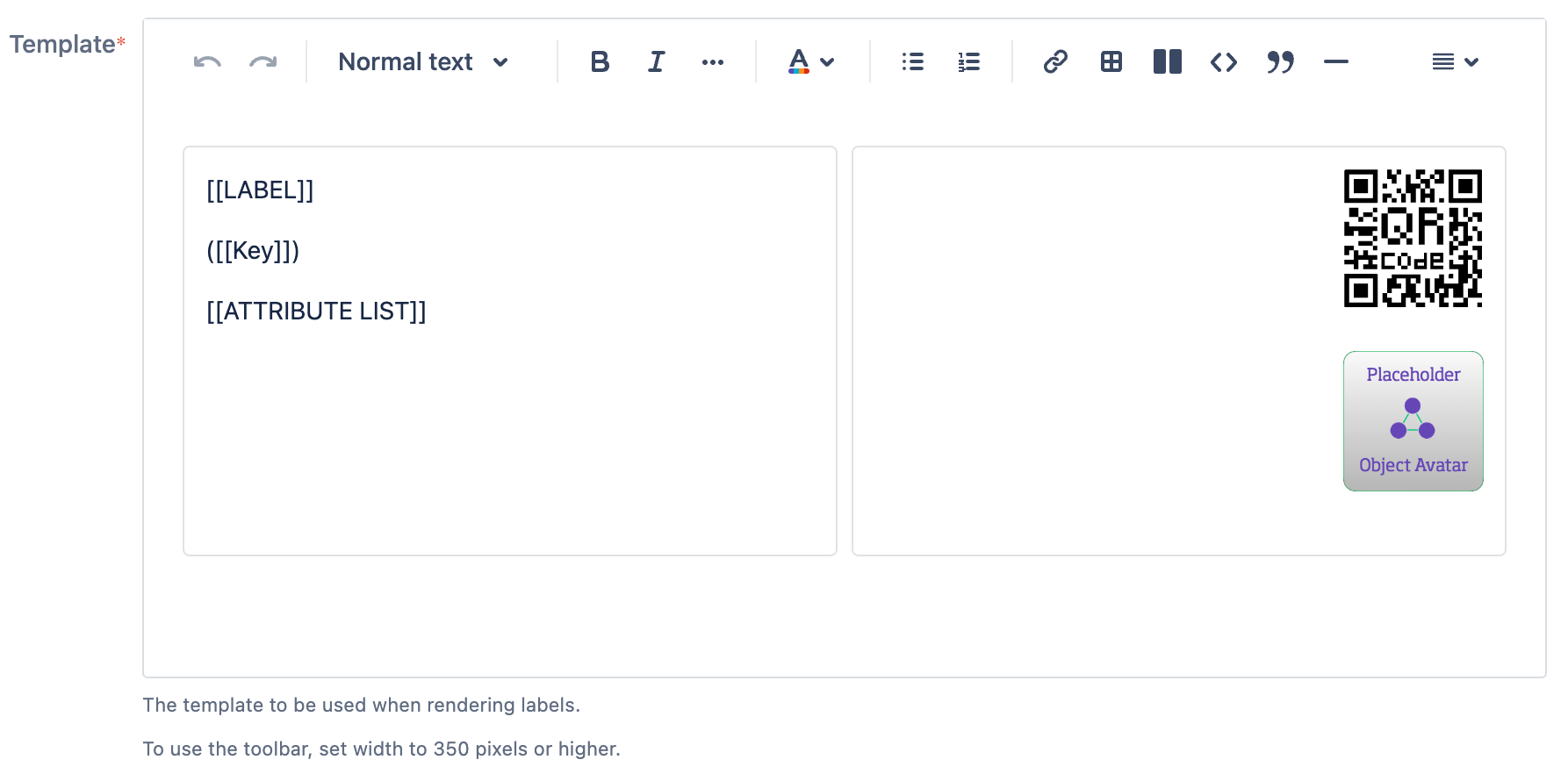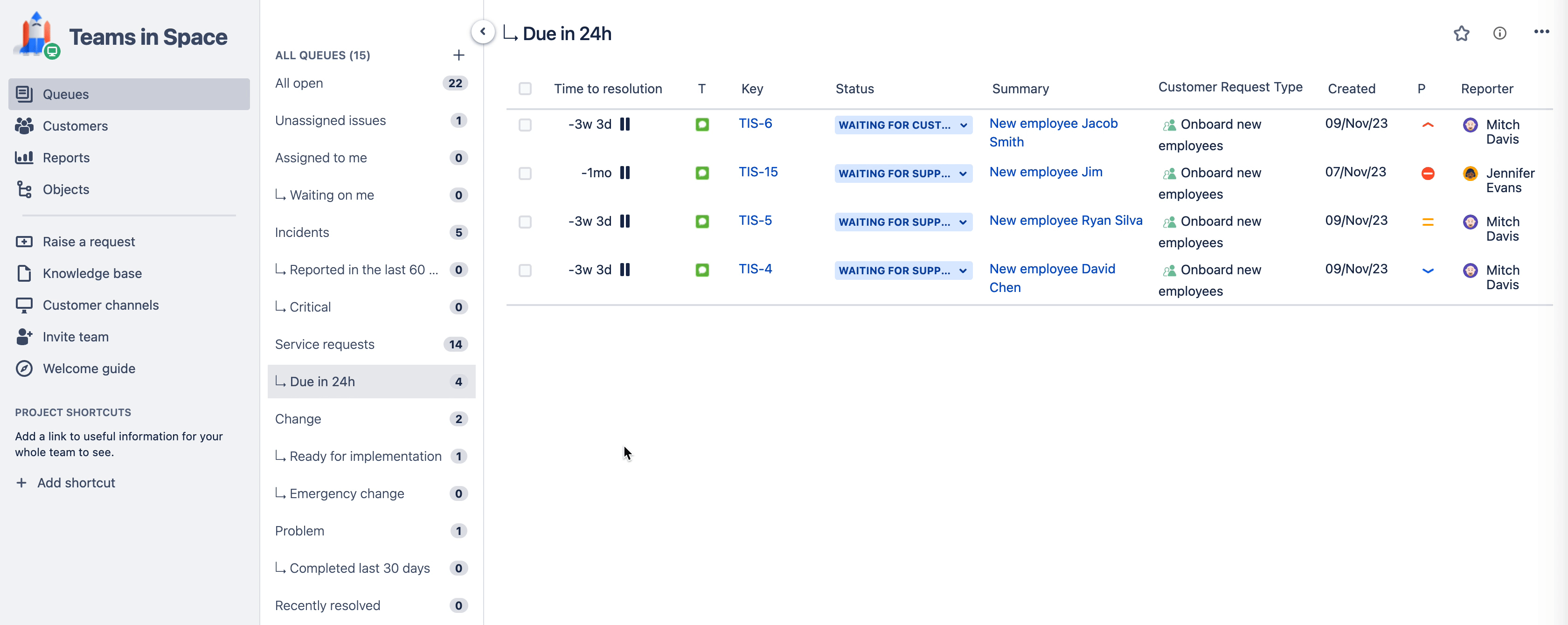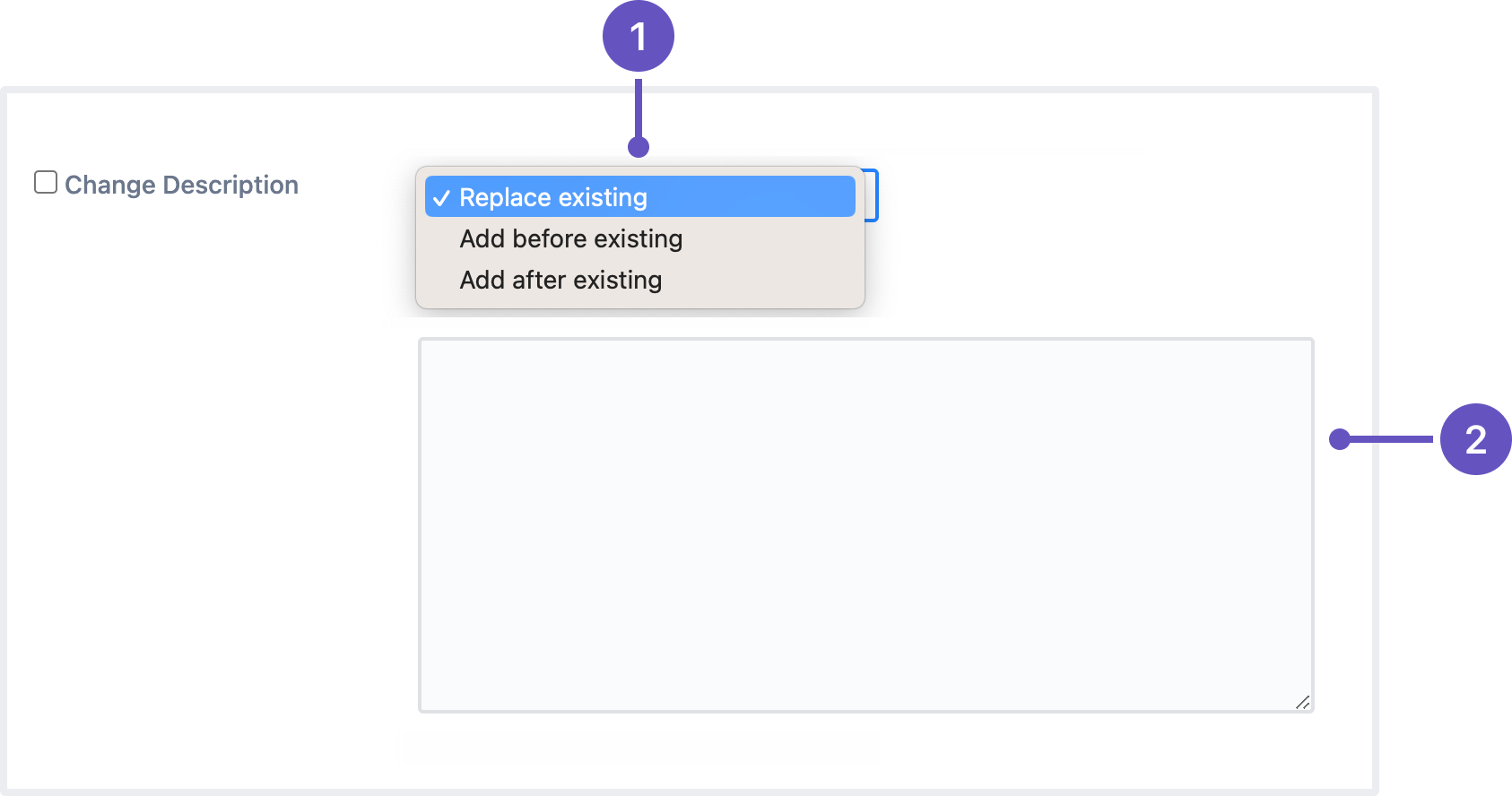이 문서는 에 출시된 Jira Service Management 5.13.x Release Note 릴리즈 노트를 공유하기 위해 작성되었다.
Highlights
- 여러개의 Assets import를 병렬로 실행하기
- inline editing을 통한 생산성 향상
- 자산의 레이블 템플릿 및 텍스트 영역 특성에 대한 새 편집기
- 선호하는 대기열 목록에 빠르게 접근
- Assets 첨부 파일을 S3 개체 스토리지에 보다 효율적으로 저장
- 항상 가장 오래되거나 최신으로 표시된 주석을 먼저 보기
- 여러개의 issue에 대한 설명을 동시에 업데이트
- 이슈를 생성하는 동안 감시자(watcher) 추가
- 데이터베이스 암호를 HashiCorp Vault에 저장하여 보안 설정
- 해결된 문제
More
이 릴리스에 대한 중요한 세부 정보는 Jira Service Management 5.13.x 업그레이드 노트를 읽고 해결된 전체 문제 목록을 확인하십시오.
호환되는 application
호환 가능한 Jira 애플리케이션:
Run multiple Assets imports in parallelADMINS
가져오기를 시작하기 전에 이전에 실행한 가져오기가 완료될 때까지 기다릴 필요가 없습니다. 이제 시스템에서 처리할 수 있는 만큼의 병렬 가져오기를 실행할 수 있습니다.
기본적으로 Jira Service Management를 사용하면 클러스터 전체에서 최대 5개의 병렬 가져오기를 실행할 수 있으므로 즉시 시작할 수 있습니다. 클러스터 용량에 따라 병렬 가져오기 수를 조정할 수 있습니다.
병렬 가져오기를 구성하기 위한 새 설정
Import를 할때 새로워진 부분
이 변경 사항은 병렬 가져오기가 활성화된 경우 몇 가지 새로운 옵션과 이점을 제공합니다.
- 클러스터 전체에서 실행할 수 있는 병렬 가져오기 수를 제어할 수 있는 전용 구성 설정(최대 병렬 가져오기)입니다.
- 이전 가져오기가 예상보다 오래 걸리더라도 예약된 가져오기는 기존에 설정한 시간에 실행될 수 있습니다.
- 다른 가져오기(예정 또는 수동)가 이미 실행 중인 경우에도 수동 가져오기를 시작할 수 있습니다.
- 병렬 가져오기는 클러스터 및 단일 노드에서 작동합니다.
사용자 인터페이스의 새 단계
진행 상황에 대한 자세한 내용을 제공하기 위해 Assets 가져오기(Import) 프로세스에 두 가지 새로운 단계를 추가했습니다. 이러한 단계는 Assets 가져오기가 다른 가져오기가 완료될 때까지 기다리는 경우에만 표시됩니다.
새로운 1단계에서는 가져오기를 시작하기 전에 완료해야 하는 가져오기 수를 보여줍니다.
- 새로운 2단계에서는 다른 가져오기에서 클러스터 전체 개체 유형 잠금에 대한 정보를 제공합니다. 이 기능은 가져오기 프로세스 중에 데이터 일관성을 향상시키는 새로운 기능입니다.
inline editing을 통한 생산성 향상
드디어 에이전트가 기다리던 기능이 나왔습니다. 대기열 보기에서 요청 세부 정보를 인라인으로 편집할 수 있는 기능이 추가되었습니다.
이 기능이 개선되기 전에 에이전트는 필드를 편집하기 위해 이슈 보기로 이동해야 했습니다.
이제 요청 상태를 전환하고 대기열에서 직접 할당자 및 우선 순위와 같은 다른 세부 정보를 수정할 수 있습니다.
또한 사용자들의 피드백을 바탕으로 대기열 보기에서 할당, 기자 및 작성자 필드 옆에 있는 정보 아이콘을 제거하고 아바타로 대체했습니다. 사용자의 프로필과 활동 세부 정보를 보려면 해당 아바타를 선택하십시오.
자산의 레이블 템플릿 및 텍스트 영역 특성에 대한 새 편집기
Jira Service Management 5.11에서는 현대적이고 일관된 편집 경험을 제공하기 위해 Asset for Object Comments 및 사후 기능 이메일 템플릿의 편집기를 업데이트했습니다.
이 릴리스에서는 인쇄 레이블 템플릿 및 텍스트 영역 속성에 사용되는 편집기에 대한 유사한 업데이트를 배포합니다. 또한 이러한 업데이트를 통해 텍스트 색상과 형식 텍스트를 코드로 일관되게 적용할 수 있습니다.
새로운 편집기를 확인한 다음, 새 인쇄 라벨 템플릿(New editor in a label template) or 텍스트 영역 속성을 사용하여 개체 유형(New editor in an object with a textarea attribute)을 만들어보세요.
New editor in a label template
New editor in an object with a textarea attribute
선호하는 대기열 목록에 빠르게 접근
서비스 프로젝트의 대기열 목록이 길고, 가장 중요한 대기열을 쉽게 사용하고 싶으신가요? 이제 프로젝트 관리자와 에이전트가 자주 사용하는 대기열을 표시할 수 있습니다. 서비스 프로젝트 대기열 사용 방법에 대해 알아보십시오
별표표시한 대기열은 아래 특성을 가집니다.:
빠른 액세스를 위해 모든 대기열의 맨 위에 별도의 섹션에 표시됩니다
대기열 목록 내에서도 사용할 수 있습니다
개인 계정과 연관되어 있습니다(다른 에이전트나 관리자의 보기에 영향을 주지 않으며 보기에만 나타납니다.)
이 작업을 시도하려면 서비스 프로젝트로 이동하여 대기열을 선택한 다음 즐겨찾기 대기열 옆에 있는 별 아이콘을 선택합니다.
이번 변경으로 대기열 사이드바의 환경도 현대화되었습니다. 확장 및 축소 아이콘을 사용하여 대기열 목록을 표시하거나 숨길 수 있습니다.
S3 객체 스토리지에 자산 첨부 파일을 보다 효율적으로 저장
Jira Software Data Center 9.11에서는 Jira 첨부 파일을 Amazon S3 개체 스토리지에 저장하는 기능을 도입했습니다. 이번 Jira Service Management 릴리스부터는 자산 첨부 파일을 동일한 S3 버킷에 저장할 수 있습니다.
다음 기능은 Jira 플랫폼에서 제공되므로 Jira Software 및 Jira Service Management에서 사용할 수 있습니다.
항상 가장 오래되거나 최신으로 표시된 주석을 먼저 봅니다
이제 지라는 선호하는 댓글 정렬 순서를 기억합니다. 이슈 댓글(최신 댓글 또는 오래된 댓글)을 보는 방법을 먼저 선택하면 나머지는 같은 방식으로 정렬됩니다.
캐시를 로그아웃하거나 지울 수 있지만, 변경하지 않는 한 정렬 순서는 기본 "최신 댓글 우선"으로 재설정되지 않습니다.
여러개의 issue에 대한 설명을 동시에 업데이트
여러 문제에 대한 설명을 조정해야 할 때 각각을 개별적으로 수정하는 데 시간이 걸릴 수 있습니다. 특히 몇 줄만 바꾸는 문제라면 더욱 그렇습니다.
시간을 절약하고 이슈 편집 프로세스를 보다 효율적으로 만들기 위해 대량 편집 메뉴에 설명 변경 옵션을 새로 추가했습니다. 이 옵션을 사용하면 선택한 이슈에 대한 설명을 다음과 같이 자동으로 수정할 수 있습니다:
- 설명 필드를 업데이트하는 옵션:
- 기존 설명 바꾸기: 현재 설명을 새 텍스트로 바꿉니다
- 기존에 추가(기본 옵션): 현재 설명의 시작 부분에 텍스트 추가
- 기존 뒤에 추가: 현재 설명 끝에 텍스트 추가
문제 설명에 대한 텍스트 필드
이슈 설명을 대량으로 편집하려면 선택한 모든 이슈에 대해 편집 권한이 있어야 합니다. 자세한 내용은 다음 가이드를 확인하십시오:
이슈를 생성하는 동안 감시자(watcher) 추가
문제를 생성할 때 감시자를 추가하여 팀을 업데이트하면서 시간을 절약할 수 있습니다. 문제를 생성한 후 즉시 편집하여 감시자를 추가할 필요가 없습니다!
이 기능을 사용하려면 관리자가 com.atlassian.jira.initialwatchers.enabled 기능 플래그를 사용하도록 설정해야 합니다.
Jira에서 다크 기능을 활성화하는 방법에 대해 알아보기
새 문제를 생성하는 경우:
Create issue 대화상자에서 Watchers(감시자)로 이동합니다.
이 문제를 보고 싶은 사람을 찾으려면 입력을 시작합니다.
Watchers(감시자)로 추가할 사람을 선택합니다.
이슈를 생성하는 동안 감시자를 선택하면 생성을 선택한 후 이슈에 추가됩니다. 추가한 사람이 이슈에 대한 올바른 프로젝트에 있지 않은 경우 지라가 알려주고 감시자로 추가하지 않습니다.
데이터베이스 암호를 HashiCorp Vault에 저장하여 보안 설정
암호를 HashiCorpVault에 저장하여 암호를 보호합니다. 이제 관리자는 SecretStore 구현에서 볼트 인스턴스에서 데이터베이스 암호를 읽을 수 있습니다.
이것은 데이터베이스 암호를 XML 파일에 일반 텍스트로 저장하기 위한 대안적이고 보다 안전한 옵션입니다.
아래의 지침은 이미 실행 중인 Hashicorp Vault 인스턴스를 가정합니다. Hashicorp Vault 인스턴스가 없는 경우, 하시코프 볼트 문서를 확인.
HashiCorp Vault와 함께 작동하도록 Jira를 구성하려면:
- HashiCorp Vault 인스턴스에서 비밀을 만듭니다.
- 비밀을 읽을 수 있는 권한을 가진 정책을 만듭니다.
- 볼트로 Jira를 인증합니다.
- 볼트 구성 데이터를 <home-directory>/dbconfig.xml 구성 파일에 추가합니다.